L'accès transparent à toutes les fonctionnalités du système d'exploitation dépend généralement de la bonne clé de produit, mais parfois l'utilisateur peut perdre cette clé ou avoir besoin de la retrouver à d'autres fins.
Connaître votre clé de produit Windows est souvent essentiel pour résoudre les problèmes d'activation de Windows. Bien que la clé de licence OEM ou commerciale soit liée au matériel de votre appareil, vous pouvez facilement trouver votre clé de produit Windows 10/11 à l'aide de l'invite de commande et réactiver Windows à tout moment. Vérifier Comment activer Windows 11 à l'aide de la clé Windows 7.

Qu’est-ce qu’une clé de produit Windows ?
Votre clé de produit Windows est un code de 25 caractères que vous utilisez pour activer votre copie de Windows. Étant donné que Windows 11 et Windows 10 utilisent une méthode de licence numérique pour l'activation, vous n'avez pas besoin de saisir manuellement la clé à chaque mise à niveau ou nouvelle installation de Windows.
Cependant, si vous modifiez de manière significative le matériel de votre appareil, Windows ne pourra pas détecter la licence associée à votre appareil. Une activation manuelle peut également être nécessaire si vous rencontrez une erreur d'activation de Windows 11.
Pour activer Windows dans ces cas, vous devrez saisir votre clé de produit à 25 caractères. Ainsi, si vous ne connaissez pas votre clé de produit, nous vous expliquerons comment l'extraire de Windows 11/10.
Notez que chaque version de Windows utilise sa propre clé de produit unique. Par exemple, si vous disposez d'une licence pour Windows 11/10 Home, vous ne pouvez pas l'utiliser pour activer Windows Pro ou d'autres éditions. Vérifier Qu'est-ce que l'activation de Windows et comment ça marche ?
1. Comment trouver la clé de produit Windows 11/10 à l'aide de l'invite de commande
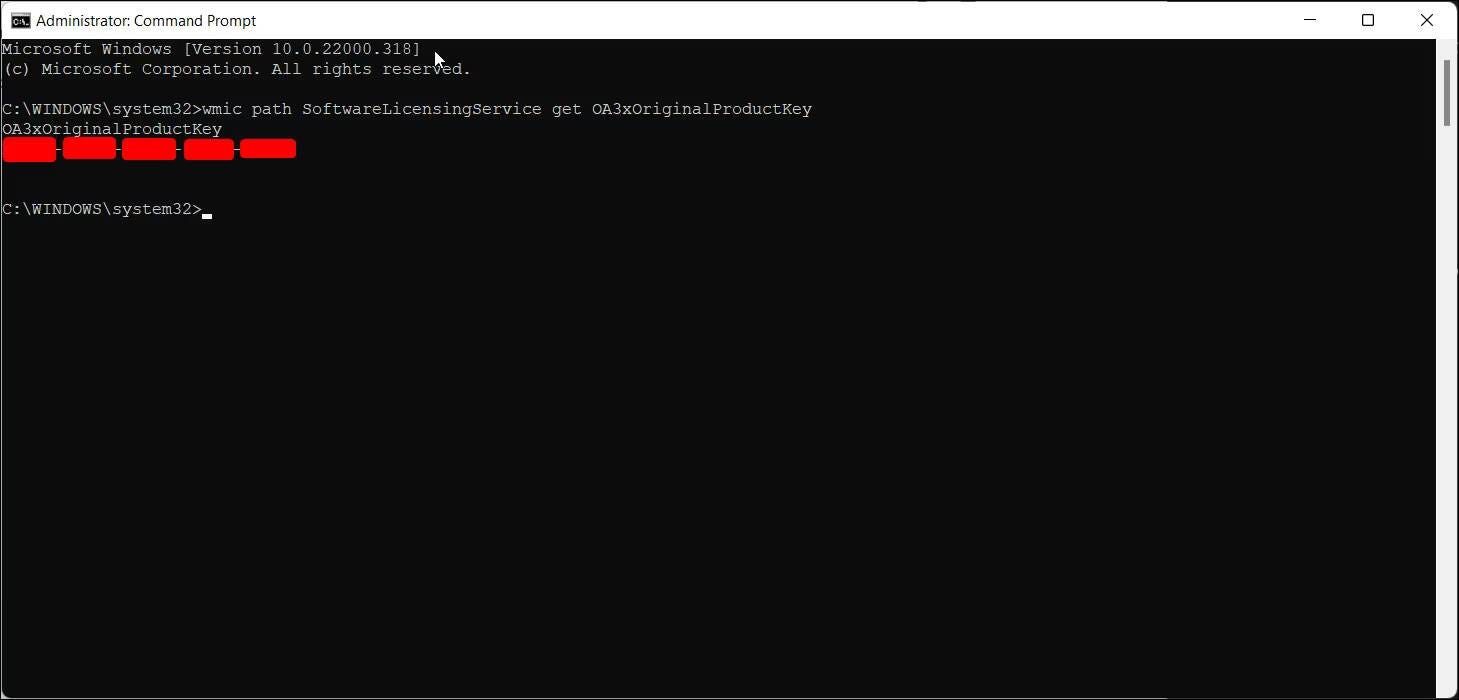
Vous pouvez toujours utiliser la fidèle invite de commande pour trouver la clé de produit de votre copie de Windows. Voici comment procéder :
- Clique sur Win + S Sur le clavier pour accéder à la zone de recherche dans le menu Démarrer.
- Type cmd Cliquez ensuite sur « Exécuter en tant qu'administrateur » dans le résultat de la recherche.
- Dans la fenêtre d'invite de commande, tapez la commande suivante et appuyez sur Entrer Implémenter:
wmic path SoftwareLicensingService get OA3xOriginalProductKey - La clé de produit originale de votre copie sera affichée à l'écran. Copiez la clé et enregistrez-la dans un endroit sûr, comme votre compte Dropbox ou Google Drive, pour une utilisation ultérieure.
Une fois que vous avez activé votre copie de Windows, c'est une bonne idée de lier votre clé de produit Windows à votre compte Microsoft. Cela facilitera le processus d’activation si vous devez le refaire.
2. Comment récupérer la clé de produit Windows 11/10 à l'aide de PowerShell
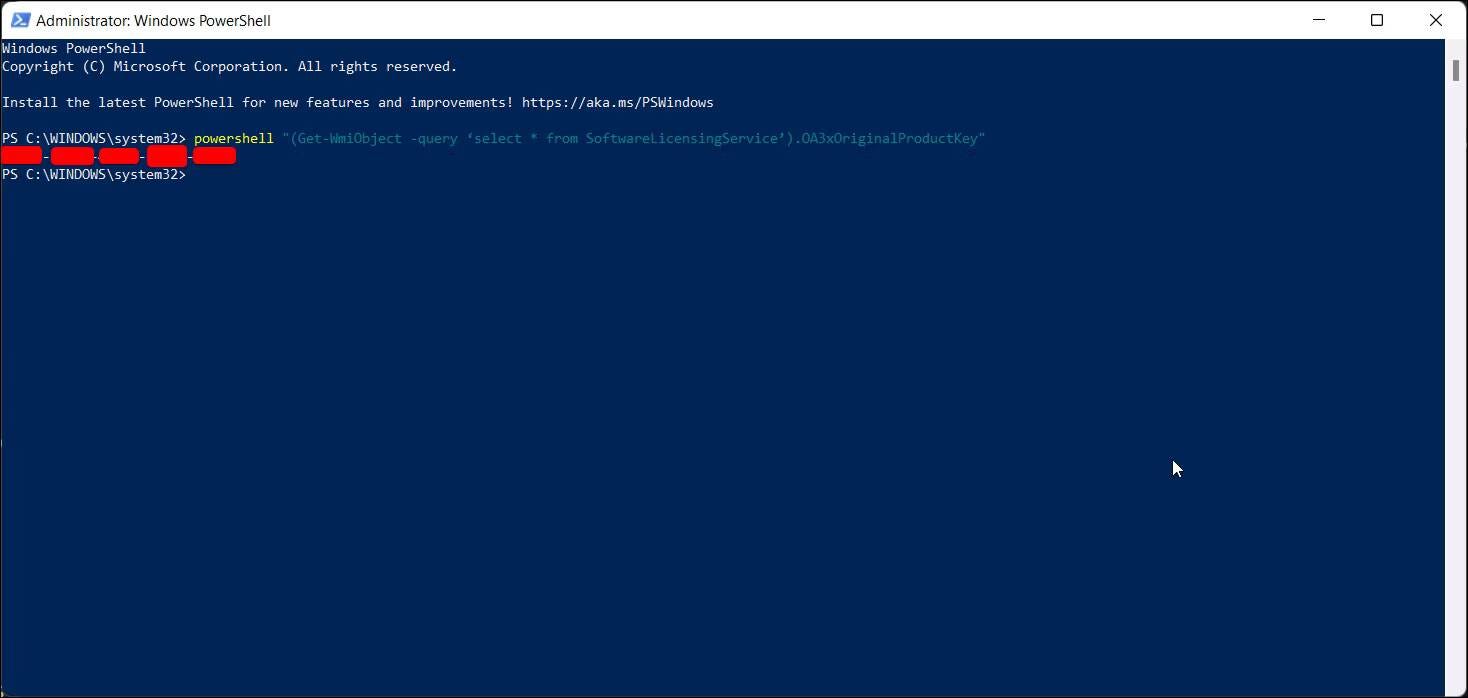
Vous pouvez également utiliser PowerShell et l'applet de commande WMI pour rechercher et afficher votre clé de produit Windows 11 ou Windows 10. Voici comment procéder :
- Appuyez sur la touche Win Et tapez PowerShell.
- Faites un clic droit sur PowerShell et sélectionnez Exécuter comme administrateur.
- Dans la fenêtre PowerShell, copiez, collez ou tapez la commande suivante et appuyez sur Entrer:
(Get-WmiObject -query 'select * from SoftwareLicensingService').OA3xOriginalProductKey - L'exécution de la commande peut prendre quelques secondes. Une fois l'exécution réussie, la clé de produit de votre copie de Windows sera affichée.
3. Utilisez un outil tiers pour trouver la clé de produit Windows 11/10
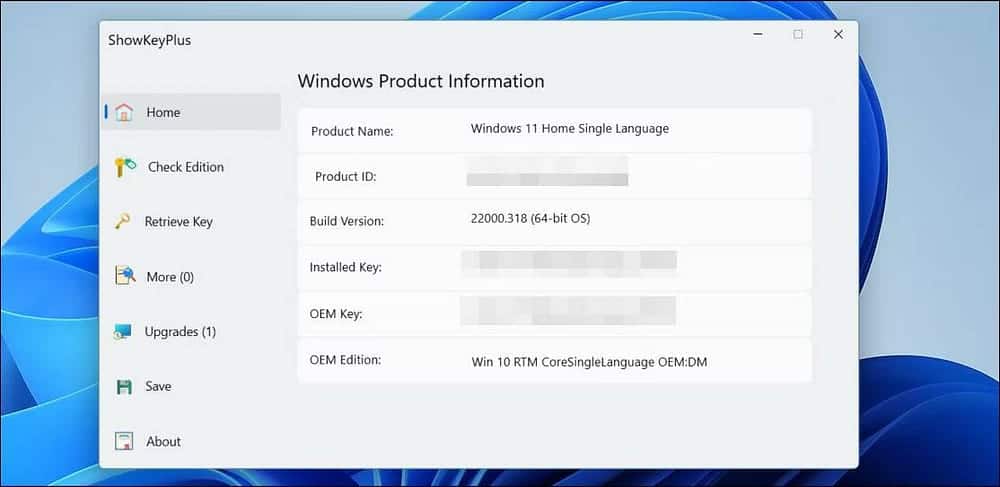
Si vous préférez éviter d'avoir à taper des commandes ou à exécuter des scripts, des outils tiers comme ShowKeyPlus peuvent vous aider à trouver votre code d'activation Windows en quelques clics. Vous pouvez télécharger cette application depuis le Microsoft Store pour récupérer les informations de votre clé de produit Windows. Voici comment:
- Visitez la page du Microsoft Store pour ShowKeyPlus Et installez l'application.
- Lancez ShowKeyPlus, qui affichera des informations sur la licence Windows installée sur votre ordinateur.
- Cliquez sur le bouton « Enregistrer » pour enregistrer les détails du produit dans un fichier texte.
Vous pouvez également utiliser ShowKeyPlus pour vérifier votre version spécifique de Windows à l'aide de votre clé de produit et récupérer la clé à partir d'une sauvegarde. Vérifier Comment corriger l'erreur "Votre licence Windows expirera bientôt".
4. Vérifiez votre reçu d'achat ou votre e-mail
Si vous avez acheté votre clé de licence Windows auprès d'un détaillant en ligne comme Amazon, vous avez probablement reçu les informations par e-mail. Utilisez des mots clés tels que « licence Windows », « produit Windows » et « activation Windows » pour rechercher le message de confirmation que vous avez reçu. Ou consultez la section Commandes de votre compte auprès de ce détaillant en ligne pour trouver des informations sur la façon d'utiliser la clé ou sur la manière de remettre la clé dans un premier temps.
Comme autre option, recherchez des étiquettes physiques sur votre ordinateur contenant des informations concernant la configuration des composants et des applications de votre ordinateur. Qui peut également inclure votre clé de produit Windows ou d’autres détails nécessaires pour vous aider à la localiser.
5. Contactez l'assistance Microsoft
Si tout le reste échoue, essayez de contacter le support Microsoft pour obtenir de l’aide. Vous pouvez demander un rappel à l'aide de l'application Obtenir de l'aide intégrée à votre ordinateur :
- Clique sur Win + I Pour ouvrir "Paramètres".
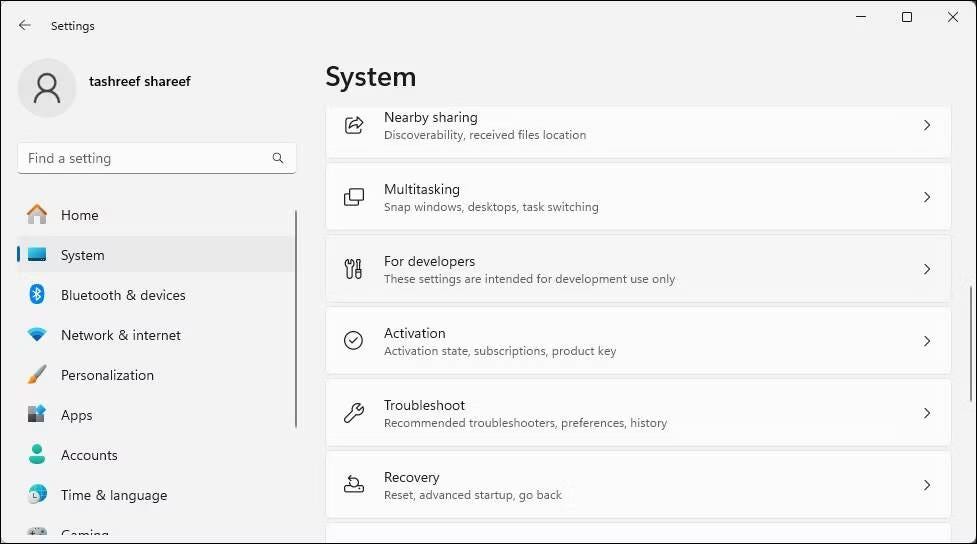
- Ouvrez l'onglet Système et cliquez sur Activation.
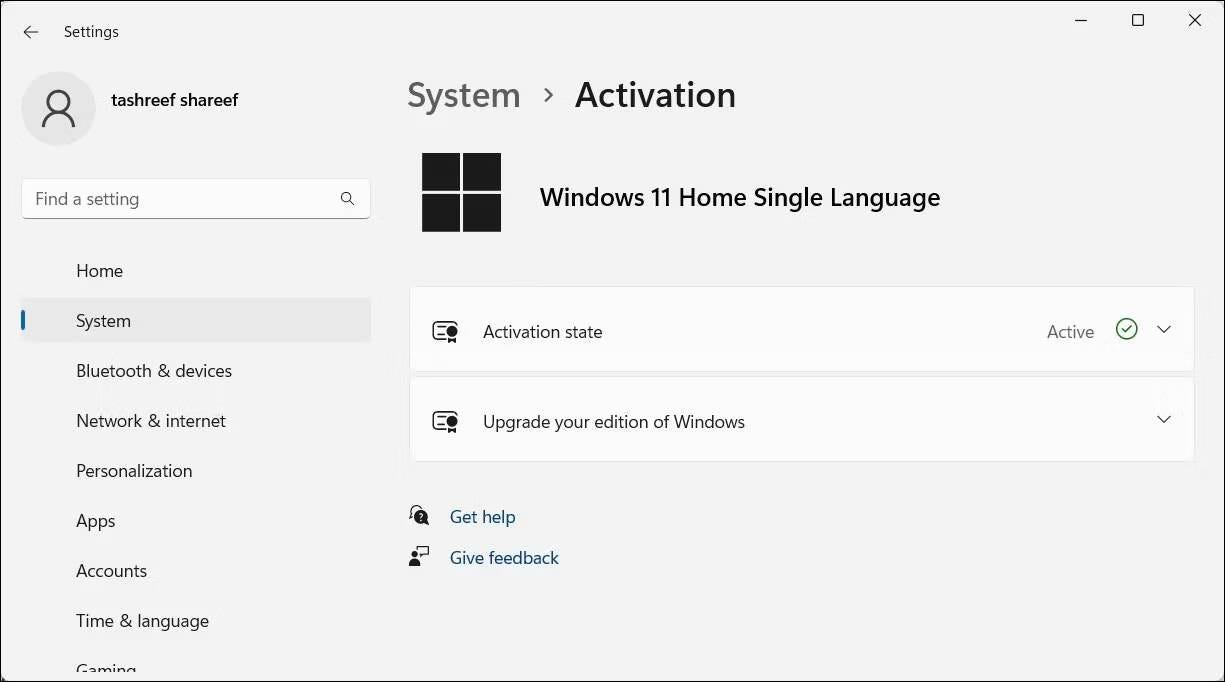
- Cliquez Obtenir des instructions.
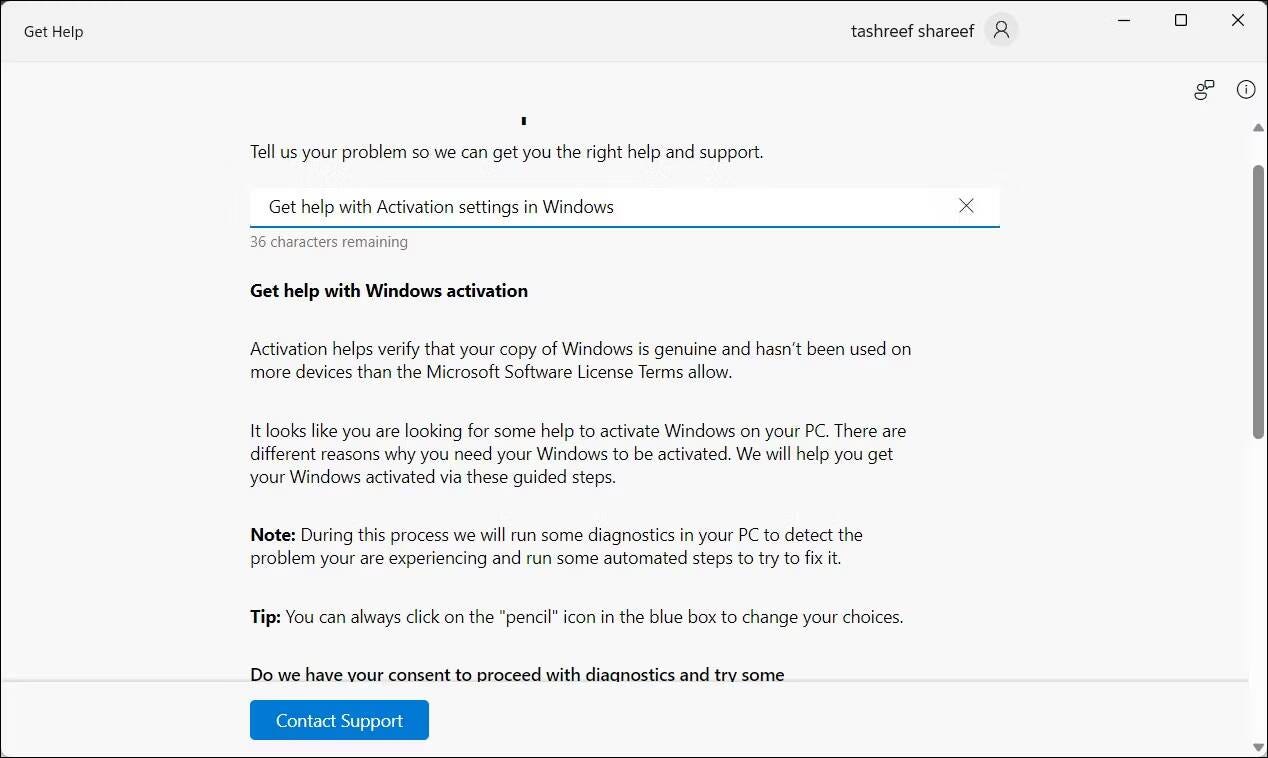
- Cliquez Contactez le support Ensuite, sélectionnez Produit.
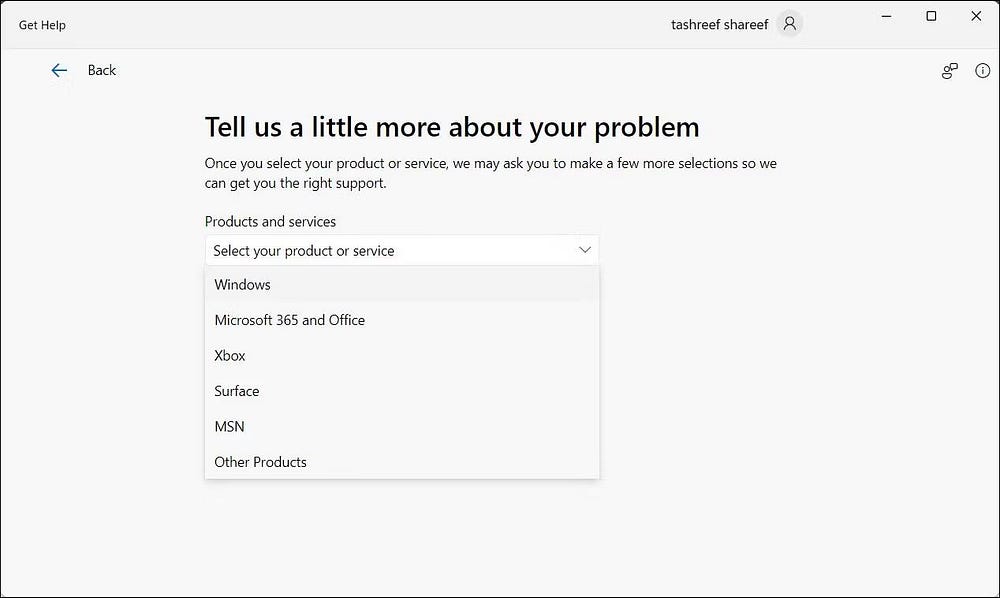
- Cliquez Indiquez votre numéro de téléphone Un agent d'assistance vous contactera et suivra les instructions à l'écran.
Sous Windows 10 et Windows 11, Microsoft a simplifié le processus d'activation de la licence. Quelle que soit la manière dont vous avez obtenu votre licence, une fois activée, la clé de produit est associée aux composants de votre système. Que vous effectuiez une mise à niveau vers la version suivante ou une nouvelle installation du système d'exploitation, Windows devrait automatiquement détecter et vérifier la propriété. Vous pouvez voir maintenant Comment installer et configurer Windows 11 hors ligne.







